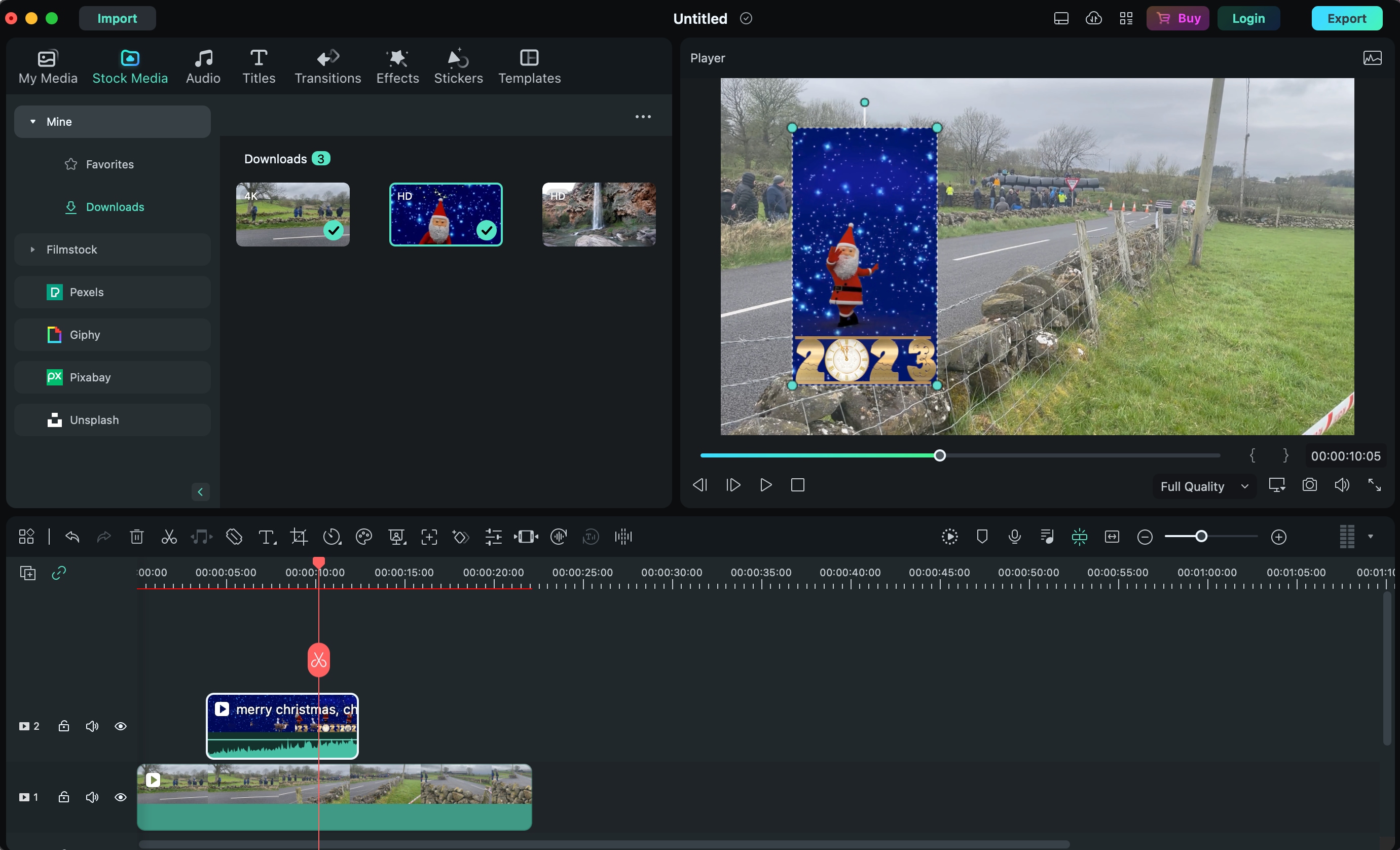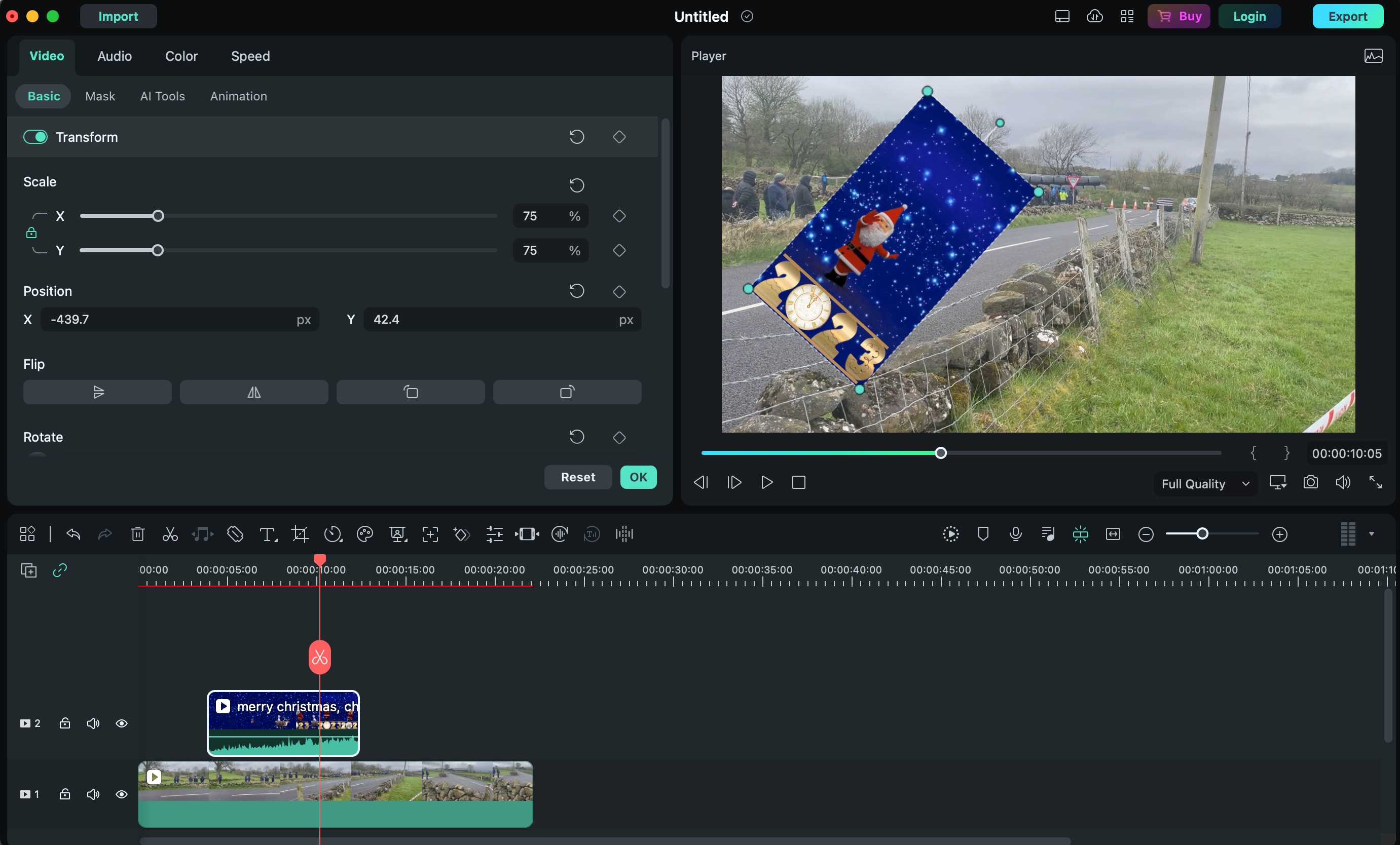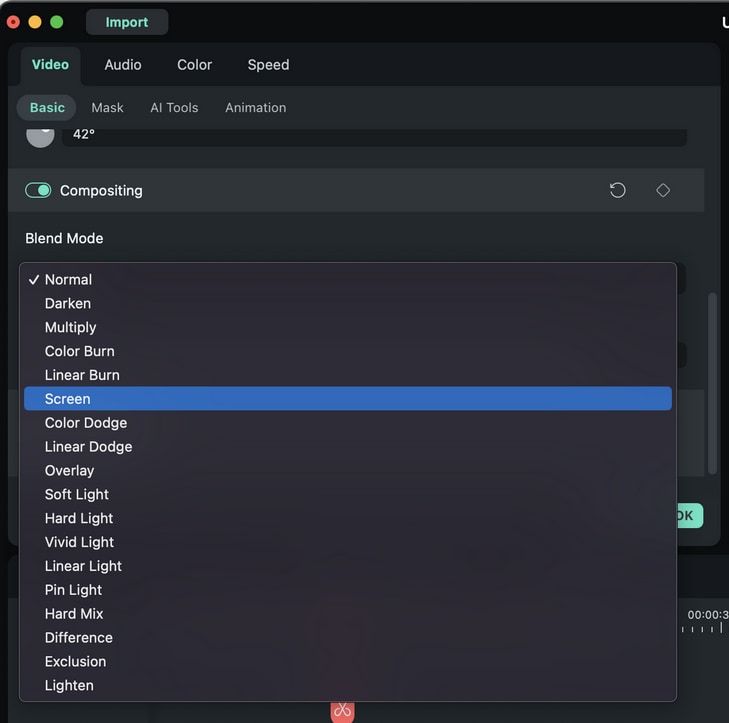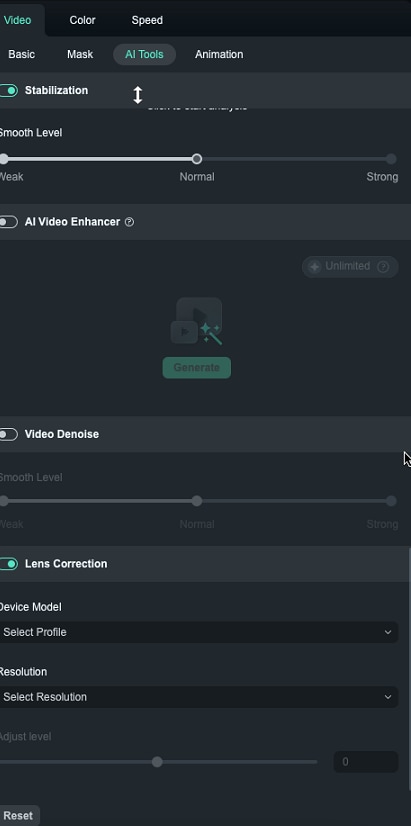PIP (Picture in Picture)
Menggunakan overlay video memungkinkan Anda untuk menampilkan dua klip video atau lebih secara bersamaan di layar. Ini merupakan teknik yang berguna dalam pembuatan tutorial online, demonstrasi produk, dan video game.
Overlay sebuah video ke background video
1. Langkah pertama dalam pembuatan video PIP adalah, impor 2 klip video ke Filmora dan seret ke timeline. Ingatlah untuk meletakkan 2 klip video di trek yang berbeda. Klik ganda jendela pratinjau.
2. Sekarang Anda dapat menyesuaikan ukuran dan wilayah video overlay. Kemudian, sebuah daftar opsi pengeditan akan muncul di sudut kiri.
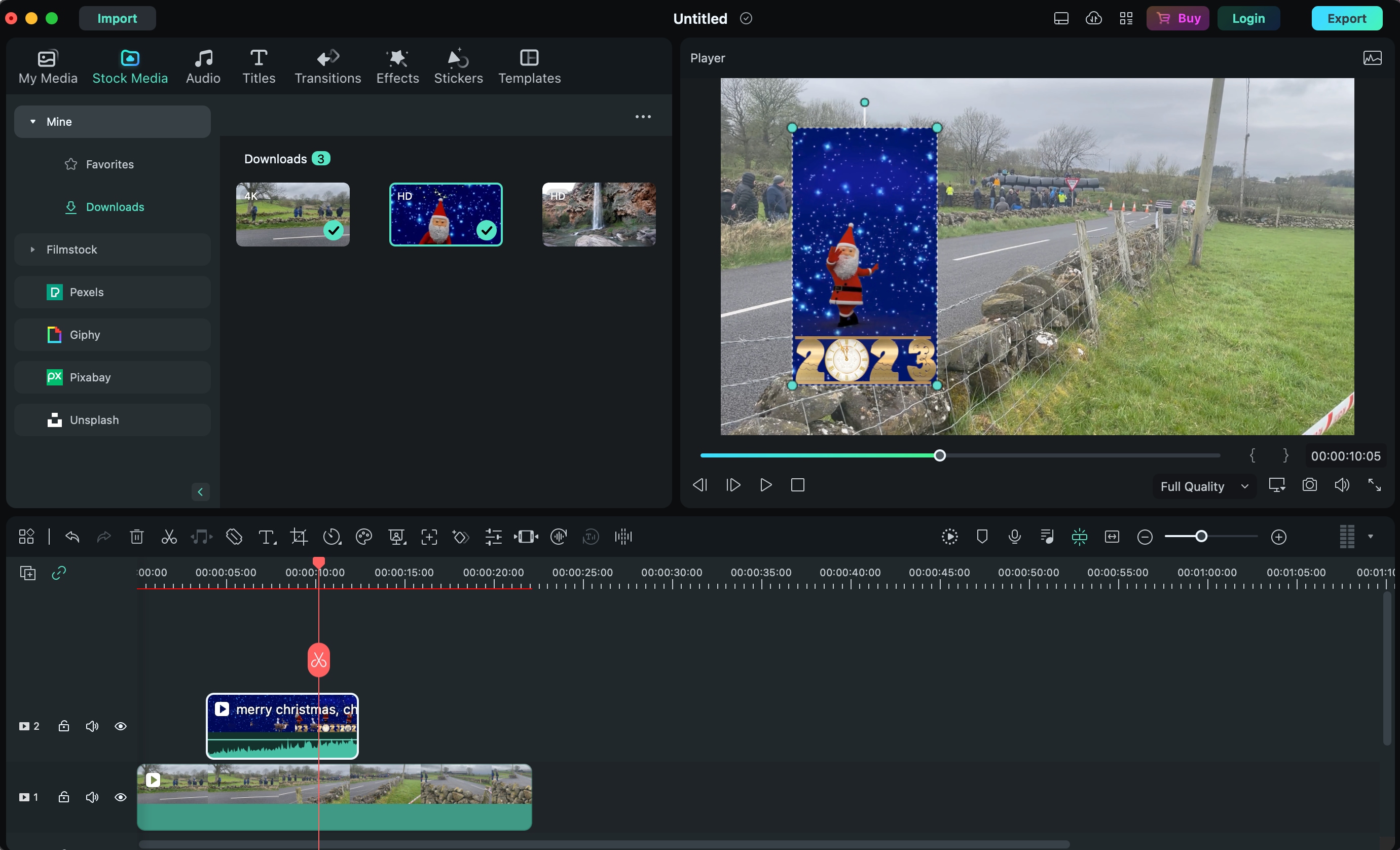
overlay video
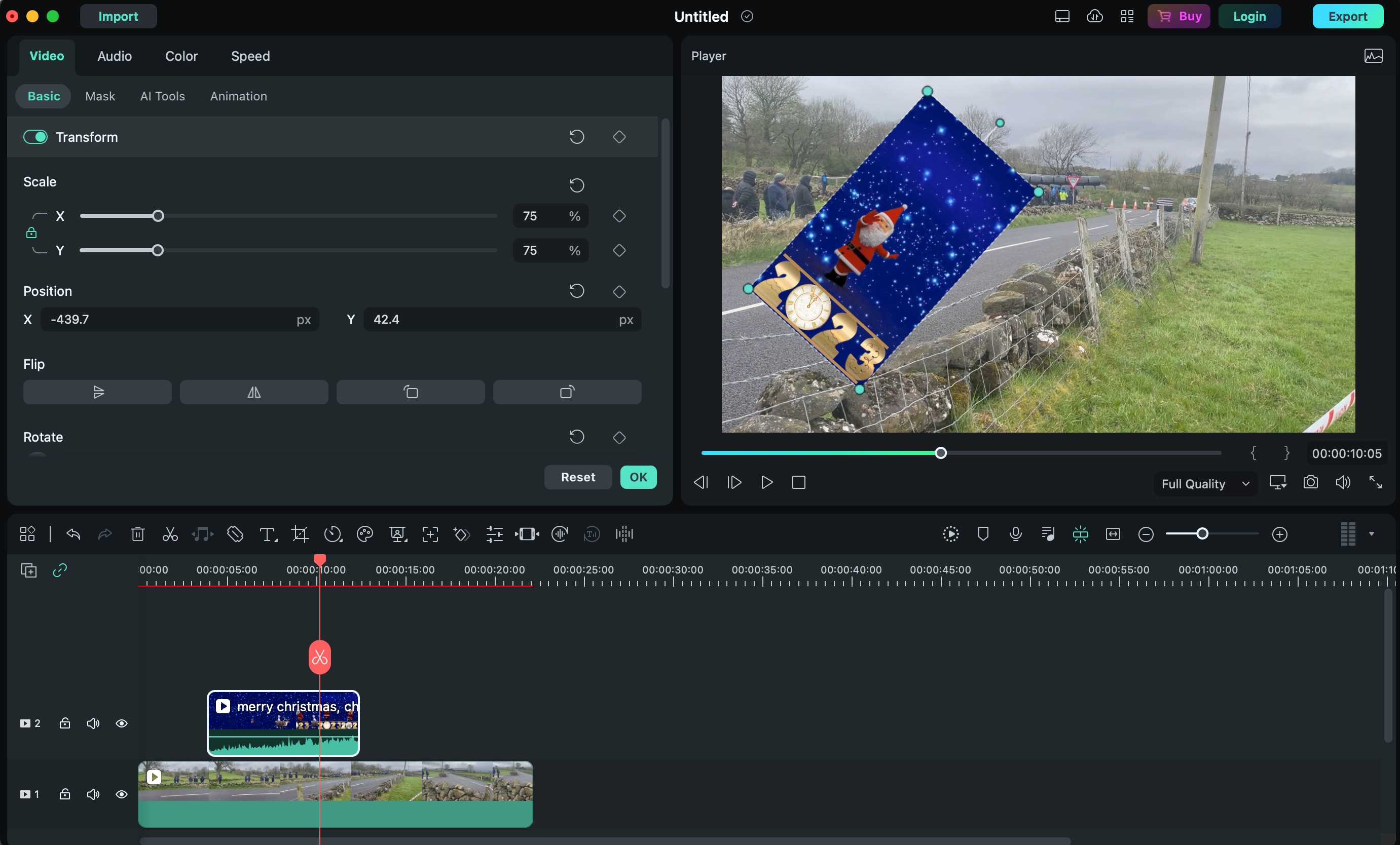
transform rotasi video
Transform
Opsi pengeditan pertama adalah "Transform". Anda akan melihat beberapa opsi di bawah bagian ini, termasuk merotasi, membalik, skala, dan posisi. Anda dapat memilih video overlay untuk merotasinya ke sudut yang disesuaikan, membaliknya, mengubah ukuran, dan juga mengubah posisi.
Compositing
Klik tab Compositing dan pilih compositing untuk memadukan video utama Anda dengan klip PIP. Anda dapat menyesuaikan opasitas tergantung pada seberapa intens atau halus efek yang Anda inginkan.
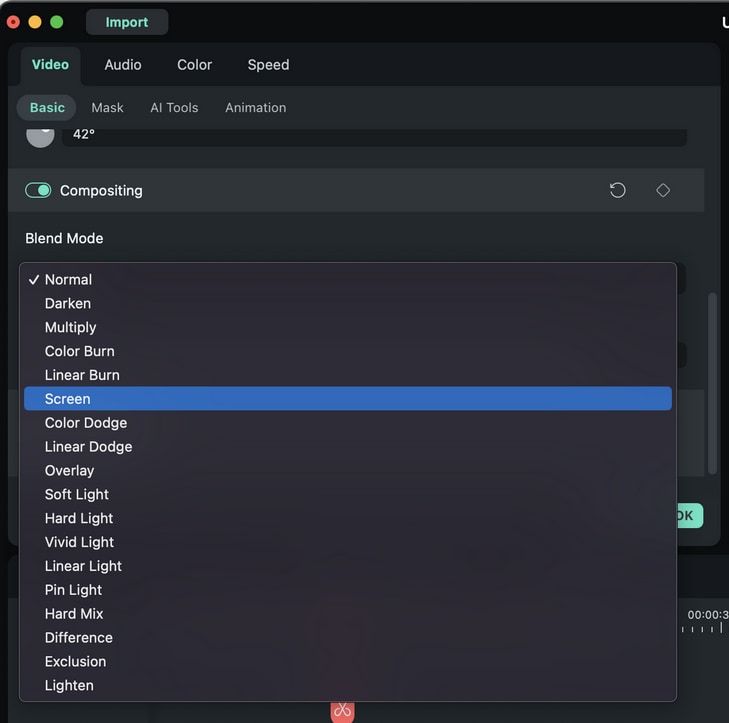
video compositing
Motion capture
Fitur "Motion Capture" juga tersedia di video PIP, periksa cara menerapkan Motion Capture ke video.
Stabilisasi
Stabilisasi digunakan untuk menyesuaikan tingkat kehalusan dan pemrosesan edge video, periksa cara menggunakan fitur stabilisasi di Filmora.

menerapkan green screen
Menerapkan green screen
Anda juga dapat menerapkan efek green screen ke video picture in picture Anda untuk menyempurnakannya. Pengaturannya meliputi warna, offset, tolerance, edge thickness, edge feature, dan alpha channel. Pelajari lebih lanjut cara menggunakan efek green screen.
Koreksi lensa
Koreksi lensa memungkinkan Anda untuk memilih profil dan resolusi kamera, Anda juga dapat menyesuaikan level yang diinginkan. Pelajari cara menggunakan koreksi lensa.
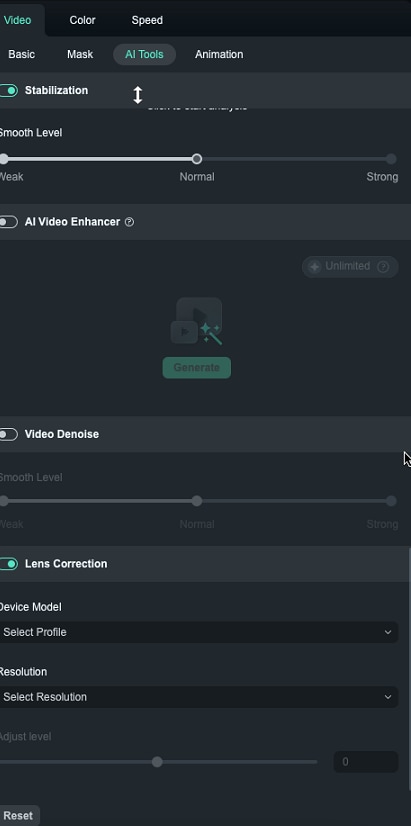
Koreksi Lensa

Contoh Jendela Startup
Drop shadow
Menggunakan drop shadow mencakup jarak, blur, opasitas, warna, dan juga arah. Pelajari cara menggunakan drop shadow.